Pokud jste uživatelem Mac, který používá Zsh shell, můžete se někdy dostat do situace, kdy potřebujete vymazat historii příkazů. The Zsh shell uchovává záznam všech příkazů, které jste zadali, což může být užitečné pro vyvolání minulých příkazů. Někdy však můžete chtít tuto historii odstranit z důvodu ochrany soukromí nebo bezpečnosti.
V tomto článku vás provedeme jednoduchými kroky k vymazání Historie Zsh na Macu.
Pochopení historie Zsh
The Zsh shell také známý jako Z Shell je výkonný a na funkce bohatý interpret příkazového řádku pro macOS, který vám umožní sledovat zadané příkazy a pomůže vám tyto příkazy snadno vyvolat a znovu použít. Ukládá historii příkazů v uživatelském adresáři, který může být přístupný Zsh shell.
Proč vymazat historii Zsh?
Existuje několik důvodů, proč můžete chtít své vymazat Historie Zsh.
1: Soukromí
Vymazání vašeho Historie Zsh zajistí, že vaše dříve zadané příkazy nebudou viditelné pro ostatní, kteří mohou mít přístup k vašemu Macu.
2: Zabezpečení
Pokud jste do historie příkazů zadali citlivé informace, jako jsou hesla nebo klíče API, je lepší je vymazat, abyste předešli možnému narušení bezpečnosti.
3: Začněte znovu
Vymazání vašeho Historie Zsh může být užitečné, pokud chcete začít s čistou historií a odstranit nežádoucí informace z příkazového řádku.
Jak vymažu historii Zsh na Macu?
Můžete vyčistit Historie Zsh na Macu:
Metoda 1: Vymazáním souboru historie
Soubor historie v Macu obsahuje historii příkazů, které jste dříve spouštěli v terminálu Mac. Tento soubor můžete vymazat pomocí následujících kroků Historie Zsh na Macu.
Krok 1: Otevři tvůj Terminál Zsh na Macu a zadejte následující příkaz:
cat /dev/null > ~/.zsh_history 
Tento příkaz přesměruje výstup příkazu cat do /dev/null, čímž účinně vymaže obsah souboru historie.
Krok 2: Po vymazání souboru historie musíte znovu načíst svůj Konfigurace Zsh spuštěním následujícího příkazu:
zdroj ~/.zshrc 
Tím se osvěží Zsh prostředí a zajistit, aby se vymazaná historie projevila.
Vaše Historie Zsh soubor je nyní vymazán a předchozí příkazy již nebudou přístupné.
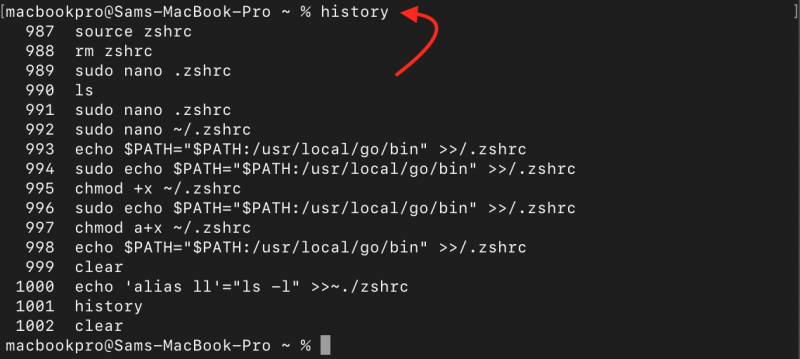
Metoda 2: Použití příkazu Historie
K vymazání můžete také použít příkaz historie Historie Zsh na Mac a to lze provést pomocí následujících kroků:
Krok 1: Otevřete terminál Mac a pomocí následujícího příkazu zobrazte historii příkazů.
DějinyKrok 2: Chcete-li vymazat celou historii Zsh , můžete zadat následující příkaz:
historie -p 
Metoda 3: Úprava souboru .zshrc
zshrc je konfigurační soubor pro Zsh včetně nastavení historie. Úpravou tohoto souboru pomocí následujících kroků můžete vymazat Historie Zsh na Macu.
Krok 1: Otevřete Terminál a pomocí následujícího příkazu otevřete svůj Konfigurace Zsh soubor v textovém editoru:
sudo nano /etc/zshrcKrok 2: Vyhledejte část související s nastavením historie, která obvykle obsahuje proměnné jako HISTFILE, HISTSIZE a SAVEHIST.
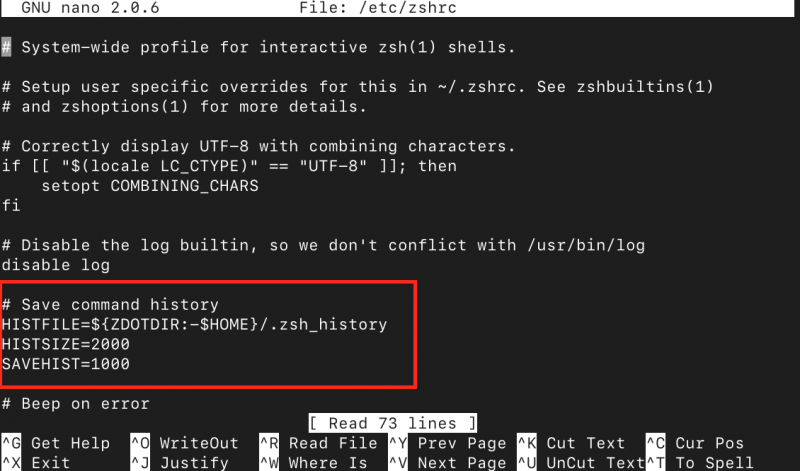
Krok 3: Chcete-li zaznamenávání historie úplně zakázat, můžete je okomentovat pomocí (#) nebo tyto řádky ze souboru odstranit. Poté soubor uložte pomocí CTRL+X, přidejte Y a stiskněte Enter.
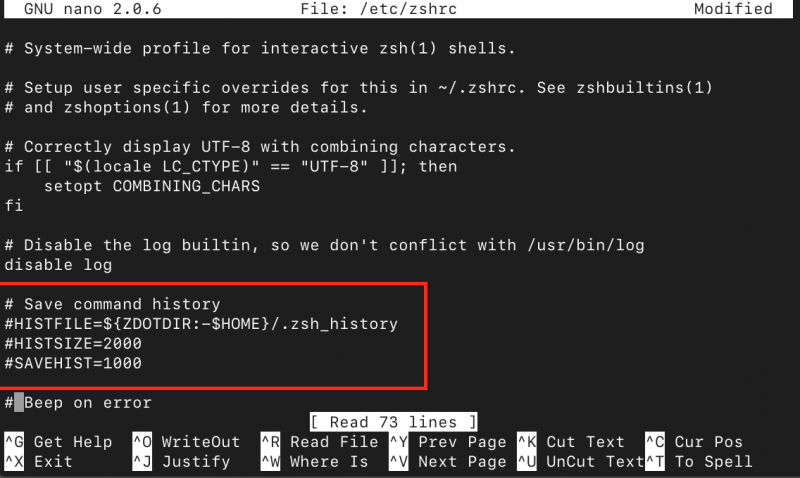
Krok 4: Chcete-li použít změny na Konfigurace Zsh soubor, musíte zadat následující příkaz:
zdroj /etc/zshrc 
Tím se vymaže Historie Zsh na Macu.
Závěr
Vymazání vašeho Příkaz Zsh historie na Macu je úkol, který uživatelům umožňuje zachovat soukromí, zabezpečení a čisté prostředí příkazového řádku. Dodržováním kroků uvedených v tomto článku můžete efektivně vymazat svůj Historie Zsh a ujistěte se, že dříve zadané příkazy již nejsou přístupné.